その他の情報を利用する
GPSから現在地の情報を取得する
-
メニュー
 ナビエリア
ナビエリア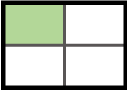 の情報・設定
の情報・設定 -
GPS現在地情報
GPSの測位状態、自車位置の緯度・経度、測位衛星・待機衛星・準天頂衛星の数が表示されます。
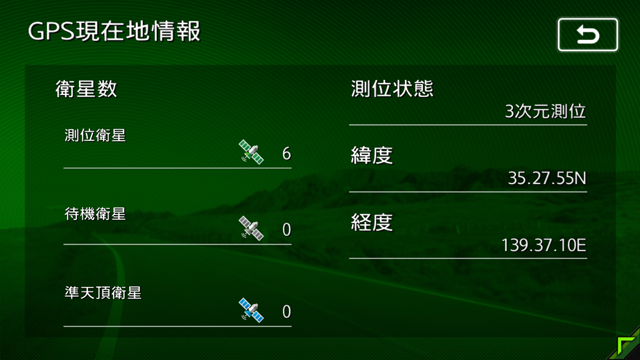
- 準天頂衛星について
GPS衛星に加え、準天頂衛星からの信号を受信することで、山間部や都市部でもより正確な測位ができます。(2019年6月現在、準天頂衛星「みちびき」が稼働中。現時点では、受信できる時間帯に制限があります。また、季節によって時間帯は異なります。)
メンテナンス情報を利用する
あらかじめ日付や距離を設定しておくことで、お車の消耗品の交換、点検、免許更新などの時期を通知できます。
設定できるメンテナンス項目は、以下のとおりです。各項目に対して、日付、距離、お知らせ表示、交換間隔/更新機能を設定できます。
-
- オイル関連
- エンジンオイル、オイルフィルタ、ミッションオイル、ブレーキオイル
-
- タイヤ関連
- 空気圧チェック、タイヤローテーション、タイヤ交換
-
- 消耗品
- ワイパーブレード、エアクリーナー、クーラント、バッテリー、ブレーキパッド
-
- 点検・車検
- 車検、定期点検
(日付とお知らせ表示のみ、設定できます)
-
- 免許証・保険
- 免許証更新、自動車保険更新
(日付とお知らせ表示のみ、設定できます)
-
- オリジナル1~オリジナル3
- 任意の項目を設定できます。
(お知らせ表示、名称、お知らせ日、お知らせ距離が設定できます)
- お車の使用状況により、お知らせするメンテナンス時期と、実際にメンテナンスが必要な時期に誤差が生じる場合があります。
お知らせ設定をする
ここでは、例としてエンジンオイル交換のメンテナンス時期を設定する方法を説明します。
-
メニュー
 ナビエリア
ナビエリア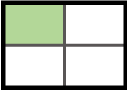 の情報・設定
の情報・設定 メンテナンス
メンテナンス -
オイル関連
MEMO- オリジナル1~オリジナル3をタッチした場合→手順4
-
エンジンオイル
-
各項目を設定

設定できる項目は以下のとおりです。
設定項目の内容は、メンテナンス項目によって異なります。-
- お知らせ表示
- メンテナンス時期をお知らせ表示する(ON)/しない(OFF)を設定する。
(初期値:OFF)
-
- お知らせ日
- お知らせする日を設定する。
-
- 交換間隔+-
- 1ヶ月単位でお知らせする交換間隔を設定する。
例:「交換間隔」を24ヶ月に設定し交換完了をタッチすると、現在の日付から24ヶ月後がお知らせ日に設定されます。お知らせ日に、再度同じ間隔で案内させる場合は、交換完了をタッチすると、さらに24ヶ月後がお知らせ日に設定されます。
-
- お知らせ距離
- お知らせする走行距離を設定する。
計測される走行距離と実際の走行距離では誤差が生じる場合があります。
-
- 走行距離
- お知らせ表示をONにした後、走行距離がカウント表示される。
-
- 名称
- メンテナンス項目の名前を設定する。
手順2でオリジナル1~オリジナル3をタッチしたときのみ表示されます。
-
- 交換完了
- 走行距離を0にリセットする。
設定した交換間隔でお知らせ日が更新されます。
-
- リセット
- 選択した項目のお知らせ設定を初期化する。
-
お知らせメッセージを確認する
メンテナンス項目が設定された年月日や走行距離に達すると、次に本機を起動したときにお知らせのメッセージが表示されます。
-
確認
-
- 後で見る
- 後からメンテナンス項目を確認する。
「お知らせ設定をする」の手順2、3で が表示されている項目がお知らせされた項目です。
が表示されている項目がお知らせされた項目です。
交換完了をタッチすると、 は消えます。
は消えます。
-
-
お知らせ項目を選択
次のメンテナンス時期を設定します。
-
- お店へ行く
- 登録した販売店までのルートを探索する。
-
- 「お知らせ日」と「お知らせ距離」を両方設定できる項目は、どちらか一方だけでも設定できます。両方設定した場合は、どちらかの設定に達するとお知らせ表示されます。
販売店情報を登録する
販売店の情報を登録しておくと、メンテナンス情報お知らせ時に販売店へルートガイドできます。
-
メニュー
 ナビエリア
ナビエリア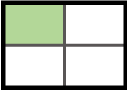 の情報・設定
の情報・設定 メンテナンス
メンテナンス -
販売店情報
-
販売店登録
-
販売店の地点を探す
-
決定
-
はい
販売店が登録されます。設定した販売店の名称、電話番号、位置は自動で入力されます。
販売店を登録したら
販売店情報を登録した後の販売店情報画面およびお知らせ項目確認画面には、お店へ行くが表示されます。タッチすると、販売店までの地図と検索結果画面が表示されます。
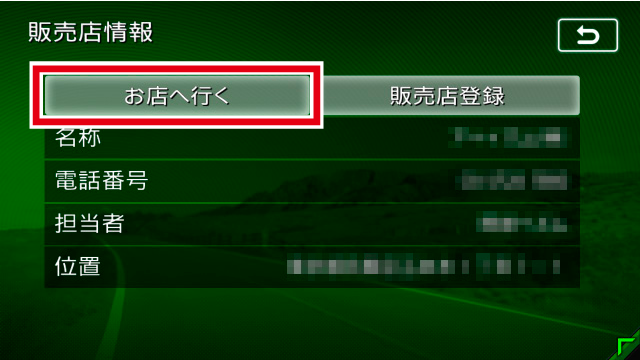
検索結果画面のガイド開始をタッチすると、販売店までのルートが探索され、ルートガイドが開始されます。
- 販売店情報を編集したい場合は、販売店情報画面で各項目をタッチしてください。
本機の情報(確認コード)を見る
-
メニュー
 ツールエリア
ツールエリア の設定
の設定 >
> 本体情報
本体情報バージョン情報画面が表示されます。
-
情報を選択
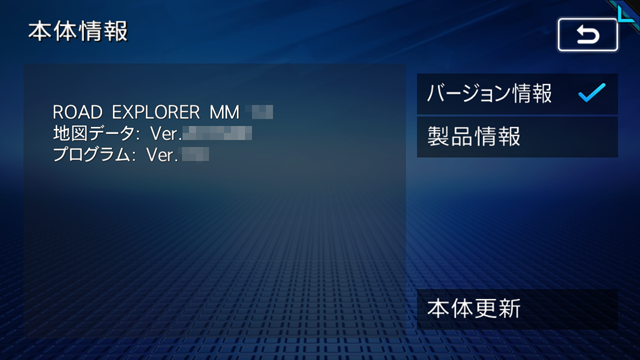
-
- バージョン情報
- 地図データのバージョン情報を表示する。
-
- 製品情報
- 地図更新の際に使用する確認コードなどを表示する。
-
- 本体更新
- 以下を表示または実行する。
- プログラム/地図更新
- 無料地図更新の有効期間
- 無料地図更新を促すメッセージ表示や音声案内の切り替え
-
エコロジー情報を表示する
-
瞬間エコロジー度とエコロジー運転情報を確認できます。
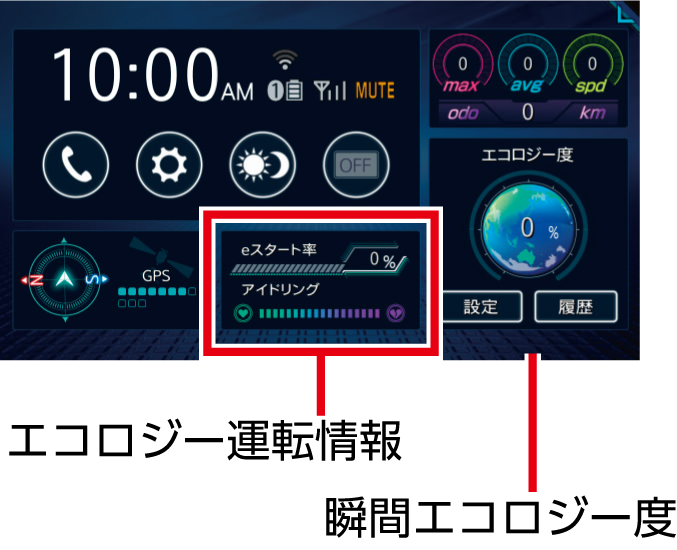
瞬間エコロジー度
停車、加速、減速などの走行状態から、1秒あたりのエコロジー度を判定したものです。-
- 設定
- 車両設定画面を表示する。
-
- 履歴
- エコロジー情報履歴画面を表示する。
(最大10日分)
1日あたりの平均エコロジー度が棒グラフで表示されます。
エコロジー運転情報
走行状態によって、eスタート率、アイドリング時間、急加速警告などの情報が表示されます。
eスタートとは…
燃費向上のため少し緩やかに発進することで、「最初の5秒間で時速20kmに達するくらいの加速」が目安となります。発進時、このeスタートをどれだけの割合でできたかを判定したものがeスタート率です。 -